Больной темой для любого геймера является торможение игр. Проблема достаточно распространенная, и даже оптимальная конфигурация ПК по системным требованиям игры не будет гарантировать нормального запуска и ожидаемого геймплея. Решить подобную проблему помогает программа для ускорения игр, использование которой служит таблеткой для увеличения производительности компьютера.
Навигация по странице

Базовые характеристики ПК и ноутбуков растрачиваются на фоновые приложения и программы. У обычного пользователя, которые не перегружает компьютер всевозможными профильными приложениями около 20% производительности видеокарты, процессора и оперативной памяти уходят на обслуживание утилит к браузерам и обеспечения работы операционной системы. Программы для ускорения игр блокируют некоторые ненужные возможности ПК, переводя сохраненную мощность в распоряжение игры. Основная задача, которую выполняет программа для ускорения игр — отключение ненужных и невостребованных опций. Ее работа начинается после предварительных настроек, после которых нормализуются производительные процессы каждой детали в компьютере, а при надобности некоторые параметры разгоняются до максимального предела. Подобная оптимизация позволяет играть, не беспокоясь о возможных глюках и задержках, которые только портят нервы.
П ервый шаг для ускорения игр, обновить драйвер:
Первым делом убедитесь что у вас стоит самая последняя версия драйверов для видео карты. Зайдите в Мой компьютер -> Свойства -> Диспетчер устройств -> Видеоадаптеры -> правой кнопкой мыши -> Обновить драйверы -> Автоматический поиск драйверов. Если вы читаете это, с большой вероятностью с проблемного ПК и у вас есть подключение к сети интернет, значить должен осуществится поиск корректно. Результат должен быть оповещением что у вас последняя версия драйверов либо загрузка свежего драйвера как на картинке ниже.
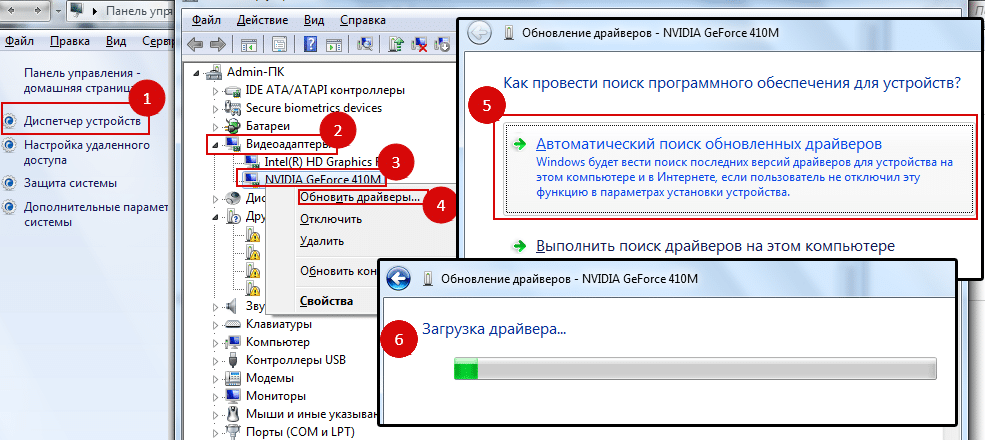
Делая выбор определенной программы, стоит обратить внимание на особенности каждой, ведь дополнительные возможности могут быть очень полезны для вас. Очень важной для каждого может быть возможность дефрагментации папок с игрой. Упорядочив данные в папке, операционная система более охотно будет воспроизводить данные с нее. Программа для ускорения игр Программа повышает fps со встроенной возможностью дефрагментации папки с игрой позволит снизить потребность в дополнительных программах.
Некоторые ускорители производят сканирование вашего компьютера на наличие устаревших драйверов с предложением установки последней версии. Такая особенность хороша для всей системы, и позволяет разогнать системные требования до совершенных возможностей. Упускать программу с подобным дополнением нельзя, ведь она автоматически вычеркнет необходимость покупки нового железа для небольшого улучшения технических характеристик.
Настройка программы на повышение ФПС видеокартам NVIDIA
Скачиваем программу по ссылке ниже, разархивируем все, можно на рабочий стол или куда душе угодно. В папке будет 3 файла запускаем nvidiaInspector.exe и нажимаем на значок как на картинке ниже.
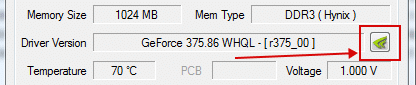
Нас интересует всего 3 настройки:
- Antialiasing — Transparency Supersamling. Ставим значение AA_MODE_REPLAY_MODE_ALL
- Texture filtering — LOD Bias (DX). Ставим любое значение +, чем больше + тем хуже будут текстуры в игре но будет больше FPS.
- Texture filtering — LOD Bias (OGL). Ставим любое значение +, чем больше + тем хуже будут текстуры в игре но будет больше FPS.
Чтоб изменения вступили в силу нажмите Apply changes. Данные настройки будут касаться всех игр, если вы хотите сделать настройки для определенных выберите ее в списке Profiles:
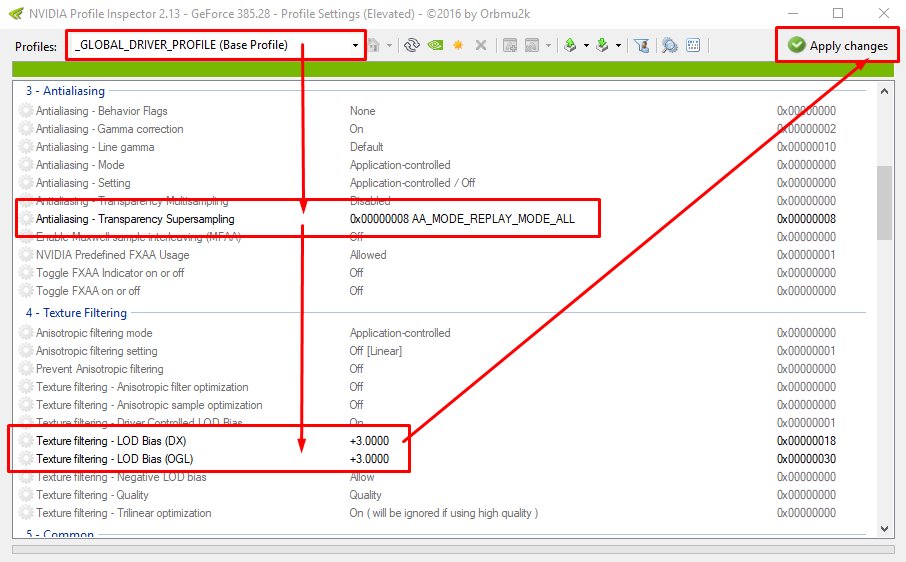
Внимание! Чтобы вернуть все незамедлительно в стандартные настройки нажмите на значок Nvidia после нажмите Apply changes.

Видео инструкция и примеры использование программы
Настройка программы на повышение Fps видеокартам AMD-ATI
Запустите программу и начните установку, если у вас Windows 10 то программа не запустится, запустите ее в режиме совместимости.
Программа похожа на аналог описанный выше, фпс возрастет примерно в 7 раз используя настройки:
- Ищем кнопку Direct3D —> Настройки —> Добавочные.
- Видим строку LOD текстур и перемещаем бегунок в право например до значения 7.0 (самый размытый режим) и нажимаем кнопку применить.
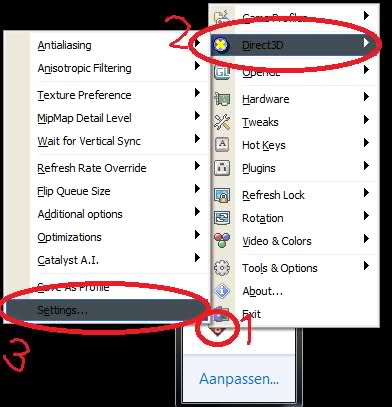
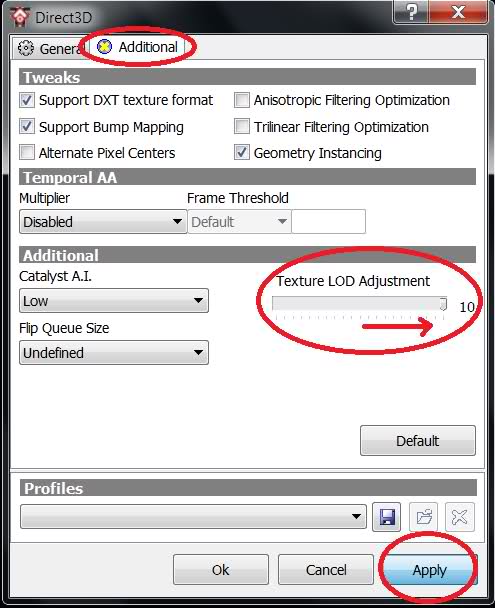
Поднятие FPS на 30-70% с помощью программы MSI Afterburner:
У данной программы довольно таки дружелюбный интерфейс и разобраться в нем будет не сложно. Подойдет для тех кто не особо хочет или не совсем понимает тонкую настройку как в примере программ которые описаны выше. Отличие этой программы от двух выше в том что эта программа разгоняет видеокарту и дает возможность оставить все настройки графики прежними.
Видео инструкция по разгону
Лучшие программы для ускорения игр на ПК и ноутбуке
Программа для ускорения игр – это то, что хотело бы иметь у себя на компьютере большинство геймеров. А так как сейчас 99% людей играет хоть в какие-то игры на своих ПК и ноутбуках, то такое ПО должно быть на каждой машине.
Мы разберем список из самых лучших программ, установка которых неминуемо приведет к увеличению fps и других характеристик игрового процесса, а также к запуску игр, которые раньше не работали на Вашем компьютере. Поехали!
Содержание:

1. EVGA Precision X
Многие пользователи считают, что это лучшая подобная программа в плане интерфейса. Он здесь действительно внушительный, красивый и эффектный.
При этом любому пользователю, у которого есть хоть какой-то опыт работы на ПК или ноутбуке, все будет предельно понятно. Сразу видны параметры CPU и GPU, температура, напряжение, скорость работы и многое другое.
Чтобы ускорить работу компьютера, необходимо просто воспользоваться ползунками, которые находятся прямо посредине. Они отвечают за следующие параметры:
- Power target – предельное энергопотребление;
- GPU temp target – верхний порог температуры графического процессора;
- GPU clock offset – множитель графического процессора;
- MEM clock offset – множитель памяти компьютера.
Важно! EVGA Precision X подходит только для видеокарт NVidia. Зато для них это самая лучшая программа из нашего списка.

Рис. №1. EVGA Precision X
2. Game Turbo Booster
Принцип работы данной утилиты предельно простой – она убирает все ненужные процессы и все то, что может неоправданно сильно грузить операционную систему. Это также могут быть всевозможные службы и фоновые программы. Все эти вещи негативно сказываются на быстродействии в играх. Особенно это актуально, если Вы играете на ноутбуке.
Благодаря такому подходу высвобождается определенное количество оперативной памяти, которое направляется непосредственно на игровой процесс. Все предельно просто и понятно, зато работает!
Совет: При запуске Game Turbo Booster отключите антивирус и фаервол. Если для игры не нужен интернет, выключите и его. Во время игрового процесса вирусы вряд ли смогут попасть на компьютер. Кроме того, Game Turbo Booster не будет конфликтовать с другим ПО.

Рис. №2. Game Turbo Booster
3. Game Fire
Данная программа также оптимизирует различные параметры компьютера, но уже не касается фоновых процессов и всевозможного мусора. То есть она работает по тому же принципу, что и EVGA Precision X. Только здесь все несколько проще.
Вам достаточно нажать на кнопку «Switch to Gaming Mode», а Game Fire все сделает самостоятельно.
Параметров для настройки здесь больше, чем в других подобных программах.
К примеру, если говорить о температурных показателях, то учитывается температура жесткого диска и материнской платы, а не только графического и обычного процессоров. В общем, тоже очень хороший образец ПО для ускорения игр.

Рис. №3. Game Fire
Game Fire – платная программа, но есть и пробная версия.
4. GameGain
В GameGain самый простой интерфейс среди всех представленных в данном списке утилит. С одной стороны это хорошо, так как начинающий пользователь не сможет запутаться в многообразии параметров, и не будет читать о них информацию в FAQ, затрачивая драгоценное время.
Но с другой стороны, в GameGain не отображаются вообще никакие параметры, что не нравится многим геймерам. Выбирать Вам, но факт в том, что программа действительно хорошо ускоряет компьютер и, соответственно, игры.

5. Wise Game Booster
Wise Game Booster также ускоряет компьютер целиком, а вместе с ним и игровой процесс. Хотя интерфейс и процесс использования здесь достаточно нестандартный.
На главном экране нужно перейти на вкладку «Мои игры», затем добавить игру с помощью соответствующей кнопки и нажать на кнопку «Исправить». Wise Game Booster найдет все то, что может мешать быстрой работе выбранной игрушки и исправит эти проблемы.
Кроме оптимизации ПК или ноутбука под игры, в Wise Game Booster также можно просматривать запущенные процессы и службы, а также управлять ими.

Рис. №5. Wise Game Booster
6. Advanced System Optimizer
Если Вам нужно ускорить работу операционной системы, то программу лучше, чем Advanced System Optimizer, для этого найти будет сложно. Скажем сразу, что она платная, но, поверьте, эта программа стоит своих денег! Разницу Вы сможете почувствовать сразу же после первого использования.
В Advanced System Optimizer есть средства очистки, оптимизации дисков и файлов, а также оптимизации ОС. Особого внимания заслуживает служба решения типичных проблем, которая исправляет те же проблемы с фоновыми процессами и остаточными файлами, которые знакомы каждому юзеру.

Рис. №6. Advanced System Optimizer
7. Razer Game Booster
Razer Game Booster – это набор самых разных утилит, которые улучшают работу той или иной игры на компьютере. Конечно, Вы не будете использовать всех их по отдельности. Вместо этого можно просто добавить ту или иную игру в список оптимизируемых, и запускать ее в программе.
Интерфейс в одно и то же время эффектный и простой – в наше время такое встречается нечасто.
Стоит сказать, что для использования Razer Game Booster обязательно нужно зарегистрироваться в системе. Но это небольшая жертва.

Рис. №7. Razer Game Booster
8. MSI Afterburner
Это самый настоящий тяжеловес среди ПО для ускорения игр. Об MSI Afterburner пользователи узнали очень давно, но по сей день она остается одной из лучших в своем роде.
В этой программе есть возможность очень тонко настроить видеокарту. Причем делается это достаточно просто – есть такие же ползунки, как и в других вышеупомянутых программах, и параметры, которые можно настроить.
Важно, что MSI Afterburner следит за тем, чтобы эти параметры не достигали критической отметки, которая негативно скажется на дальнейшей работе видеокарты.

Рис. №8. MSI Afterburner
9. Game Prelauncher
Это еще один образец максимальной простоты интерфейса. Зато Game Prelauncher прекрасно справляется с задачей оптимизации компьютера перед запуском игры.
Интересно, что методы, с помощью которых Game Prelauncher достигает поставленной цели, экспертами называются «грубыми». Многие другие программы их не используют и никогда не будут этого делать.
К примеру, Game Prelauncher может отключить оболочку операционной системы. Но все это помогает запускать очень требовательные игры на слабых компьютерах.

Рис. №9. Game Prelauncher
10. SpeedUpMyPC
А закончит наш список еще одна очень эффективная программа, которая оптимизирует работу всего компьютера. Она исправляет самые разные ошибки и проблемы, которые влияют на быстродействие.
К примеру, SpeedUpMyPC работает с ошибками реестра, неиспользуемыми процессами, программами из автозагрузки, ненужными файлами и другими подобными проблемами.
При этом исправить их максимально просто – сразе после запуска SpeedUpMyPC самостоятельно проверит компьютер и обнаружит ошибки, после чего покажет их количество и предложит исправить. Перед этим можно будет создать резервную копию ОС.

Рис. №10. SpeedUpMyPC
SpeedUpMyPC – платная программа. Она требует регистрации.
Ниже наглядно показана установка и процесс использования одной из самых эффективных программ нашего списка, Razer Game Booster.
Лучшие программы для оптимизации Windows
 Здравствуйте!
Здравствуйте!
Большинство пользователей имеют желание купить новый компьютер — но не имеют возможности; имеют возможность оптимизировать Windows — но не все знают как (да и многие не придают этому должного значения, а зря! ✌)
Между тем, даже два одинаковых компьютера с одинаковым ПО — могут вести себя по-разному: один будет притормаживать, «задумываться» при обращении к нему, а за другим будет приятно и быстро работать. Все дело тут в настройках и обслуживании ОС Windows.
В этой статье я хотел остановиться на спец. утилитах и программах, которые призваны держать в чистоте и порядке жесткий диск (вовремя удаляя «мусор») , задать оптимальные настройки и оптимизировать Windows (например, для повышения производительности) , блокировать нежелательное рекламное ПО и пр.
Ремарка!
Все программы сгруппированы по нескольким таблицам для более удобного выбора и поиска нужной.

Подборки программ
Для оптимизации и чистки Windows
В таблице ниже представлены программы — своего рода «комбайны»: они и чистят диск от мусорных файлов, и оптимизируют ОС Windows, блокируют и удаляют вредоносное ПО (которое не видит классический антивирус) ; дефрагментируют диск; правят реестр и т.д.
Таблица 1: программы из нее актуальны для ОС Windows 7, 8, 10.
Скрины:
По независимым рейтинговым агентствам эта «софтинка» не раз выигрывала почетные места. После ее использования, даже слабые ПК, начинают работать быстрее — это видно просто на глаз!
В общем, тем, кто ни разу ее не использовал, обязательно рекомендую попробовать! Такого ускорения вы не получите больше не в одной утилите!
Скрины:
Сайт:
Набор весьма не плохой, рассчитан даже на неподготовленного пользователя. Приятный дизайн и, в целом, цветовое оформление не режет глаз, и удачно сочетается.
Сайт:
Скрин 1 (ремонт реестра, исправление ошибок)
Наверное, это одна из самых известнейших и титулованных утилит оптимизации для Windows! Кстати, на сегодняшний день есть уже версии для Андроида и Мак’а.
Пользоваться утилитой до безумия просто : установили, запустили, нажали кнопку «очистка» — далее утилита все просканирует и покажет, сколько места она может освободить, если удалить то-то и то-то. Вам останется только согласиться и через мгновение на вашем жестком диске станет свободнее!
Сайт:
В программе отсутствует поддержка русского языка (хотя разобраться с ней не так уж сложно, даже если вы вообще не учили английский язык).
- восстановление поврежденных записей и настроек в Windows (часто сбои и конфликты программ и драйверов происходят из-за таких вот «хвостов» от старых программ);
- очистка диска от временных файлов и файлов дубликатов;
- увеличение быстродействие компьютера за счет задания особых настроек в системе (разработчики сей момент держат в тайне, но многие пользователи действительно подтверждают, что ПК начинает работать не только стабильнее, но и быстрее);
- наличие функции safeDelete (безопасное удаление) проводит глубокую очистку вашей системы (что важно, не касается важных данных, которые иногда затирают другие чистильщики подобного рода).
Сайт:
Кроме этого, программа оптимизирует работу ПО так, чтобы повысить срок работы аккумулятора!
Перечислю ниже несколько возможностей программы:
Сайт:
Кстати, программа полностью поддерживает русский язык (и он выбирается автоматически, после установки приложения).
Для начала очистки ПК, вам нужно всего лишь нажать одну кнопку для начала диагностики. Затем программа просканирует компьютер и выдаст результат, например: «Состояние ПК плохое, много мусора и ошибок, 2400 проблем. Устранить?».
Сайт:
Программа не только освобождает место на вашем HDD (жестком диске), но и повышает производительность системы в целом (а после поддерживает ее на должном уровне), устраняет не оптимальные настройки системы, своевременно удаляет различные временные и мусорные файлы, «хвосты» от удаленных программ, чистит реестр и т.д.
![]()
Распространяется в нескольких вариантах: бесплатной и платной версии (различается количеством возможностей). Для оценки, рекомендую начать с бесплатной, а там уж…
Довольно удобно то, что разработчики разбили все утилиты по категориям, а не общим списком, как это бывает в некоторых программах. Весь пакет автоматически обновляется, не обременяя этим пользователя.
Некоторые возможности пакета:
Тут вам и очистка диска от мусора, правка реестра от ошибочных записей, оптимизация интернет-настроек, работа с играми (актуально для геймеров) и т.д.
Программа, кроме всего прочего, предотвращает сбои и ошибки в работе Windows , чем сэкономит вам время (и кстати, весьма существенно). В течении 15 дней программой можно пользоваться совершенно бесплатно (потом потребуется активация).
Поддерживаются: Windows: Xp, Vista, 7, 8, 10 (32/64 bits); полностью переведена на русский язык. Пользоваться утилитой могут как опытные пользователи, так и вчера севшие за компьютер и только познающие азы владения им.
Сайт:
Причем, многие утилиты из ее рода (так сказать, конкуренты) — программы платные, а она бесплатна. Пожалуй, это серьезный и весомый аргумент выбора в ее пользу!
Кратко о возможностях:
Сайт:
Скрин 1 (автоматический анализ системы)
Благодаря комплексу вы получите доступ ко множеству скрытых настроек, которые не видны обычному пользователю ОС. Программа имеет приятный и удобный интерфейс, поддержку русского языка, высокое быстродействие.
Кратко о возможностях комплекса:
Для ускорения игр
Примечание: эти программы логично использовать в дополнении к программам из первой таблицы — т.е. комбинировать.
Кстати! Дополнительно подборку программ для повышения производительности ПК в играх можете найти здесь.
Кроме этого, посоветую ознакомиться с материалами по разгону ПК/ноутбука.
(В 2019г. утилита включена в System Care)
Часто перед запуском игры — ваша оперативная память загружена посторонними приложениями. С помощью Razer Game Booster вы сможете направить всю мощность своего компьютера на игру, тем самым, играть станет комфортнее, игра станет меньше тормозить (а в некоторых случаях вообще прекратит).
Сайт:
Один раз настроив программу, она при каждом запуске игр будет автоматически подстраивать настройки компьютера таким образом, чтобы в играх вы смогли получить максимальную производительность!
Кроме того, она позволяет вести трансляцию своей игры в интернет, или записывать на видео.
Сайт:
Как работает программа: вы добавляете в нее игру. Далее при запуске игры, программа автоматически очищает оперативную память, отключает ненужные службы в данный момент и задействует все ресурсы ПК на эту игру. Благодаря чему, игра начинает работать несколько быстрее, чем до этого.
Разработчик:
Разработчик:
Домашняя страница автора:
Можно использовать и в другом «ключе»: если у вас видеокарта не поддерживает каких-то новых «наворотов», а игру хочется запустить — 3D-Analyze позволит «обмануть» игру и показать ей, что у вас новая видеокарта!
Разработчик:
Если вы хотите ускорить видеокарту — то программа может провести разгон чипа и памяти на видеоплате, добавив ей до 15-20% в скорости!
Для дефрагментации диска
Дефрагментация — операция упорядочивания информации на жестком диске. Если ее регулярно проводить, то ваш диск будет работать несколько быстрее. Особенно это касается файловой системы FAT 32 (NTFS не так сильно страдает от фрагментации, и дефрагментировать диск под этой файловой системой — требуется значительно реже).
Важно! Не проводите дефрагментацию SSD дисков (т.к. снижается их долговечность).

Сайт:
Как заявляют производители этого софта, они довели свои алгоритмы практически до совершенства, за счет чего производительность поднимается до максимума (которую только можно получить за счет дефрагментации).
Дефрагментация, кстати, если ее регулярно проводить — крайне положительно сказывается на быстродействие компьютера.
Сайт:
- ультра-быстрая дефрагментация файлов (в том числе и системных, многие другие программы их не трогают, из-за чего не удается добиться максимального ускорения);
- возможность работы в фоновом режиме (чтобы не мешать пользователю заниматься своими делами).
Сайт:
Сайт:
Благодаря этому Windows, да и в целом другие программы, быстрее находят нужные им данные и, соответственно, на компьютере становится меньше тормозов.
Сайт:
Дефрагментировать программа может как весь HDD целиком, так и делать это относительно отдельных файлов и папок (например, вы можете выбрать все самые часто-используемые папки).
Для чистки реестра
Примечание
Реестр — большая база данных со всеми настройками и параметрами ОС Windows. Например, при установке какой-нибудь программы — в реестр заносятся сведения о ней.
Но есть одна загвоздка: после удаления этой самой программы, в реестре остаются «хвосты» — т.е. какие-нибудь записи об этом ПО. Со временем, подобной «мусорной» информации в реестре накапливается достаточно много (что сказывается на производительности).
Разумеется, реестр нужно чистить, чтобы Windows могла работать быстрее. Собственно, программы ниже и нужны, чтобы справиться с этой задачей.
Сайт:
Работает программа просто: после запуска делает копию реестра (на всякий случай!), затем сканирует реестр, после чего вам выдает количество ошибок и проблем — если соглашаетесь, то Wise Registry Cleaner избавляет вас от них.
В случаях, если что-то пошло не так — у вас всегда есть резервная копия и можно откатиться назад (признаюсь честно, за несколько лет использования утилиты — подобного никогда не было!).
Так же отдельно стоит отметить функции по сжатию системного реестра и оптимизации системы. Благодаря ним можно выжать еще толику свободной скорости ПК и увеличить быстродействие.
Сайт:
Не секрет, что по мере работы (особенно, если вы часто сидите за компьютером), у вас скапливается в реестре слишком большое количество ошибочных записей (например, старых записей от программ или игр, которые давно были удалены). Все это со временем начинает сказываться на производительности вашего компьютера.
С помощью же Auslogics Registry Cleaner вы легко и быстро очистите ПК от этих неверных и ошибочных записей. Пользоваться утилитой до безумия просто — после установки и запуска, вам нужно нажать только одну кнопку «сканировать».
Сайт:
Кстати, в этом плане Vit Registry Fix нет равных — она находит порядка 50 вариантов разновидностей неправильных записей в реестре .
С ее помощью вы не только приводите в порядок сам системный реестр, но и оптимизируете операционную систему, а как следствие, ускоряете и увеличиваете производительность своего компьютера.
Некоторые особенности программы:
Сайт:
Утилита исправит ошибки в реестре, оптимизирует его, благодаря этому, ваша система станет работать стабильнее и быстрее, а количество ошибок сведется к минимуму.
Кстати, наверное, все пользователи замечали, когда устанавливали новую Windows или покупали новый компьютер — то он «летал», никаких тормозов или зависаний. Но через определенное время, даже папки начинают открываться с какой-то не охотой. Почему?
Сайт:
Из найденных результатов — можно сразу же перейти в редактор реестра в нужную ветку к нужному параметру, чтобы его отредактировать.
Сайт:
Сайт:
По заявлениям разработчиков, их творение выполняет поиск веток и ключей на порядок быстрее, чем любой другой редактор реестра (тем более, стандартный, встроенный в Windows).
Так же Registry WorkShop позволяет делать закладки (чтобы быстро переходить к нужным ключам), делать резервные копии реестра и восстанавливать его (в случае чего).
Кроме всего сказанного, программа может выполнить дефрагментацию реестра, что положительного сказывается на скорости работы ПК в целом.
Для контроля автозагрузки (процессов)
Сайт:
Кроме всего прочего, программа оснащена небольшой антивирусной базой , которая ориентирована на загрузочные вирусы. Поэтому, использование этой утилиты оправдано вдвойне!
Сайт:
Кстати, программа не раз занимала почетные места в различных рейтингах, как одна из лучших программ для системного администратора.
Что удобно контролировать в ней:
Сайт:
Причем, управлять так, как это делает она — не сможет ни одна другая утилита! Посмотрите на скриншот ниже: там есть и кодеки, и DLL файлы, программы, сервисы, драйвера, процессы, файлы принтеров, мониторов, браузеров и т.д.
Программа отображает АБСОЛЮТНО ВСЕ , что будет запущено после включения компьютера. Соответственно, вы получаете возможность редактирования всего этого «добра».
Сайт:
Наблюдая за процессами (и отключая некоторые из них, например, работающие неверно или зависшие), вы сможете добиваться более высокой производительности своего ПК, а так же снизить количество ошибок и сбоев ОС.
Каждый процесс доступен для редактирования и просмотра детальной информации о нем. С помощью одного клика мышки, вы сможете поменять приоритет процесса.
Кстати, приоритет можно сохранить, и тогда при следующем запуске этого процесса (например, после перезагрузки ПК) — он снова будет запущен с этим же приоритетом (такое не позволяет сделать обычный диспетчер задач Windows)!
Статья получилась достаточно объемной, зато не потеряет своей актуальности и через несколько лет. Кстати, ссылки на ПО, описания и скриншоты — периодически обновляются!
На сим, вроде как всё.
Если у кого есть чем дополнить — заранее благодарю.
Ускорение игр в Windows 7, 8, 10 — лучшие утилиты и программы
Иногда случается так, что игра начинает тормозить без видимых на то причин: железно соответствует системным требованиям, компьютер не загружен посторонними задачами, а видеокарта и процессор не перегреваются.
В таких случаях, обычно, многие пользователи начинают грешить на Windows.
В попытках исправить лаги и фризы многие переустанавливают систему, чтобы очистить от мусорных файлов, устанавливают другую ОС параллельно с действующей и пытаются найти версию более оптимизированную игры.
Чаще всего причиной лагов и фризов является загруженность оперативной памяти и процессора. Не забывайте, что операционная система требует определённого количества ОЗУ для нормальной работы. Windows 10 занимает 2 Гб оперативной памяти. Следовательно, если игре требуется 4 Гб, то ПК должен располагать не менее 6 Гб ОЗУ.
Неплохим же вариантом произвести ускорение игр в Windows (работает во всех популярных версиях ОС Windows: 7, 8, 10) является использование специальных программ. Такие утилиты специально разрабатываются для задания оптимальных настроек ОС Windows, чтобы обеспечить максимальную производительность в играх, к тому же многие из них могут почистить ОС от лишних временных файлов и ошибочных записей в реестре.
Кстати, существенное ускорение в играх позволяют сделать правильные настройки вашей видеокарты: AMD (Radeon), NVidia.
Advanced System Optimizer
Сайт разработчика: http://www.systweak.com/aso/download/
Advanced System Optimizer — главное окно.
Несмотря на то что утилита платная, она одна из самых интересных и универсальных в плане оптимизации! Поставил я ее на первое место вот почему — прежде чем начинать задавать оптимальные настройки для ОС Windows, необходимо сначала ее очистить от всякого «мусора»: временных файлов, ошибочных записей в реестре, удалить старые неиспользуемые программы, очистить авто-загрузку, обновить старые драйвера и т. д. Делать это все можно и в ручную, а можно с помощью подобной программы!
Забивать оперативную память и нагружать процессор способны не только лишние файлы, оставленные программами после работы, но и вирусы и шпионские программы. В данном случае убедитесь, что в фоновом режиме работает антивирус, который не позволит вирусным приложениям влиять на производительность игр.
Кстати, кому ее возможностей будет недостаточно (или утилита не приглянется в плане очистки компьютера) — рекомендую ознакомиться с этой статьей: https://pcpro100.info/luchshie-programmyi-dlya-ochistki-kompyutera-ot-musora/
Для обновления драйверов рекомендую воспользоваться следующими программами: https://pcpro100.info/obnovleniya-drayverov/
После того, как Windows будет очищена, можно ее все в той же утилите (Advanced System Optimizer) настроить на оптимальную работу в игре. Для этого нужно перейти в раздел «Оптимизация Windows» и выбрать вкладку «Оптимизация для игр», далее следовать указанием мастера. Т.к. утилита полностью на русском языке, в более подробных комментариях она не нуждается!?
Advanced System Optimizer — оптимизация Windows под игры.
Razer Cortex
Сайт разработчика: https://www.razer.ru/product/software/cortex
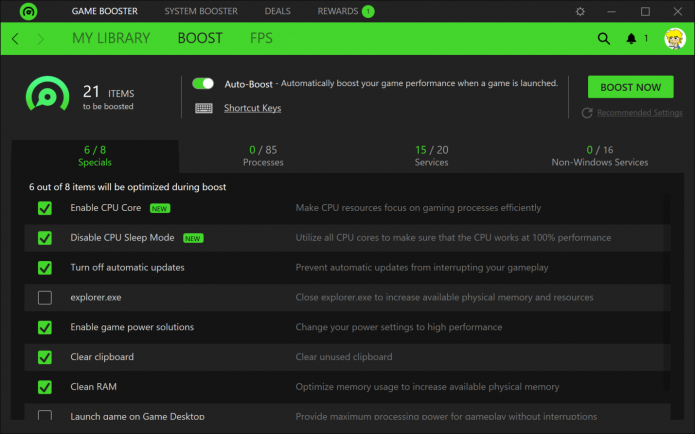
Одна из лучших утилит для ускорения большинства игр! Во многих независимых тестах занимает лидирующие позиции, не случайно эту программу рекомендуют многие авторы подобных статей.
В чем ее основные преимущества?
- Настраивает Windows (а работает она в 7, 8, XP, Vista и пр.) таким образом, чтобы игра работала на максимальной производительности. Кстати, настройка проходит в автоматическом режиме!
- Дефрагментация папок и файлов игр (более подробно о дефрагментации).
- Запись видео из игр, создание скриншотов.
- Диагностика и поиск уязвимостей ОС.
В общем-то, это даже не одна утилита, а хороший набор для оптимизации и ускорения производительности ПК в играх. Рекомендую попробовать, толк от этой программы обязательно будет!
Уделите особое внимание дефрагментации жёсткого диска. Файлы на носителе располагаются в определенном порядке, но при переносе и удалении могут оставлять следы в некоторых «ячейках», не позволяя другим элементам занять эти места. Таким образом образуются разрывы между частями целого файла, которые станут причиной долгого поиска и индексирования в системе. Дефрагментация позволит упорядочить положение файлов на HDD, тем самым оптимизировав не только работу системы, но и производительность в играх.
SpeedUpMyPC
Разработчик: Uniblue Systems
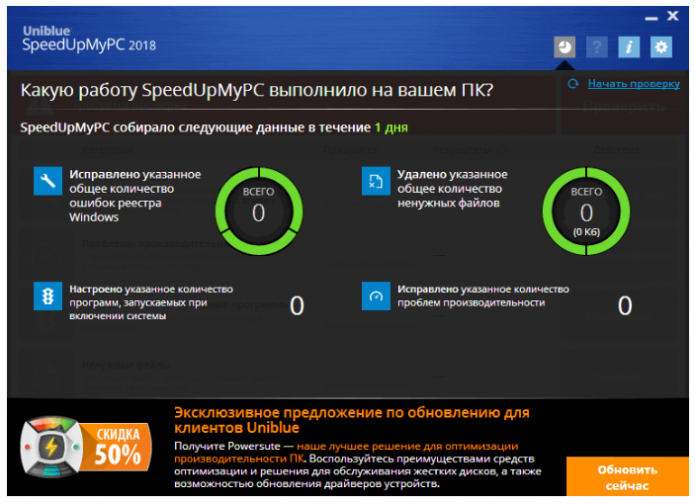
Эта утилита платная и без регистрации устранять ошибки и удалять мусорные файлы она не будет. Зато количество того, что она находит — просто потрясающе! Даже после чистки стандартным «чистильщиком» Windows или CCleaner — программа находит достаточно много временных файлов и предлагает очистить диск…
Эта утилита может быть особена полезна тем пользователям, которые давно не оптимизировали Windows, не чистили систему от разного рода ошибок и ненужных файлов.
Программа полностью поддерживает русский язык, работает в полу-автоматическом режиме. Во время работы от пользователя потребуется только нажать на кнопку начала очистки и оптимизации…
Game Gain
Сайт разработчика: http://www.pgware.com/products/gamegain/
Небольшая условно-бесплатная утилита для задания оптимальных настроек ПК. Запускать ее целесообразно после очистки системы Windows от «мусора», чистки реестра, дефрагментации диска.
Задаётся всего лишь пару параметров: процессор (она кстати, обычно, определяет его автоматически) и ОС Windows. Далее просто нужно нажать кнопку «Optimize now».
Через некоторое время система будет оптимизирована и можно перейти к запуску игр. Для включения максимальной производительности необходимо зарегистрировать программу.
Рекомендуется использовать данную утилиту в комплексе с другими, иначе результата можно не заметить.
Game Accelerator
Сайт разработчика: http://www.defendgate.com/products/gameAcc.html
Эта программа, несмотря на то что давно не обновлялась, представляет собой сравнительно неплохой вариант «ускорителя» игр. Причем в этой программе есть несколько режимов работы (у аналогичных программ подобных режимов я не замечал): гипер-ускорение, охлаждение, настройка игры в фоне.
Также нельзя не отметить ее возможность тонкой настройки DirectX. Для пользователей ноутбуков тоже есть весьма приличная опция — экономия энергии. Будет полезна, если вы играете в дали от розетки…
Также нельзя не отметить возможность тонкой настройки DirectX. Для пользователей ноутбуков найдётся актуальная функция экономии энергии аккумулятора. Она будет полезна, если вы играете вдали от розетки.
Game Accelerator позволит пользователю не только оптимизировать игры, но и следить за состоянием FPS, нагрузкой на процессор и видеокарту, а также отслеживать количество оперативной памяти, используемое приложением. Эти данные позволят сделать выводы о потребностях определенных игр для проведения более тонкой ручной настройки.
Game Fire
Сайт разработчика: http://www.smartpcutilities.com/gamefire.html
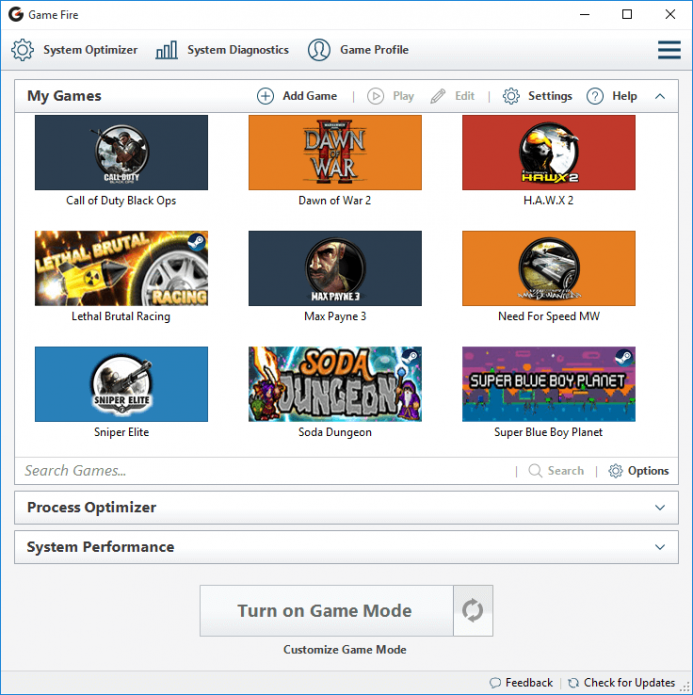
«Огненная» утилита для ускорения игр и оптимизации ОС Windows. Кстати, ее возможности достаточно уникальны, не каждая утилита сможет повторить и задать те настройки ОС, которая сможет Game Fire!
Основные возможности:
- переключение в супер-режим — повышение производительности в играх;
- оптимизация ОС Windows (в том числе скрытых настроек, о которых не знают многие другие утилиты);
- автоматизация приоритетов программ для исключения тормозов в играх;
- дефрагментация папок с играми.
Speed Gear
Сайт разработчика: http://www.softcows.com
Эта программа умеет изменять скорость работы компьютерных игр (в прямом смысле этого слова!). Причем делать это можно с помощью «горячих» кнопок прямо в самой игре!
Зачем это нужно?
Допустим, убиваете вы босса и хотите увидеть в замедленно режиме его гибель — нажали кнопку, насладились моментом, а затем побежали проходить игру до следующего босса.
В общем-то довольно уникальная утилита по своим возможностям.
Speed Gear вряд ли поможет оптимизировать игры и повысить производительность персонального компьютера. Скорее, приложение нагрузит вашу видеокарту и процессор, ведь изменениескорости воспроизведения геймплея — операция, требующая значительных усилий вашего железа.
Game Booster
Сайт разработчика: iobit.com/gamebooster.html
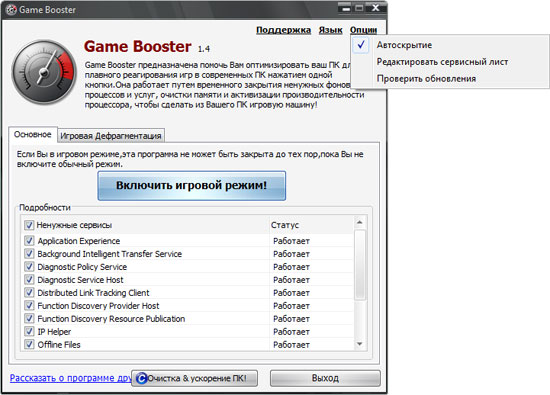
Эта утилита во время запуска игр может отключать «ненужные» процессы и фоновые службы, которые могут сказываться на быстродействии приложений. Благодаря этому, ресурсы процессора и оперативной памяти высвобождаются и полностью направляются на работу запущенной игры.
В любой момент утилита позволяет откатить внесенные изменения. Кстати, перед использованием рекомендуется отключить антивирусы и фаерволы — Game Turbo Booster может с ними конфликтовать.
Game Prelauncher
Разработчик: Alex Shys
Game Prelauncher отличается от подобных программ прежде всего тем, что превращает вашу Windows в настоящий игровой центр, добиваясь отличных показателей производительности!
От многих подобных утилит, которые только очищают оперативную память, Game Prelauncher отличается тем, что отключает сами программы и процессы. Благодаря этому не занимается оперативная память, нет обращений к диску и процессору и пр. Т.е. ресурсы компьютера полностью будут использованы только игрой и самыми важными процессами. За счет этого и достигается ускорение!
Отключает эта утилита практически все: автозапускаемые службы и программы, библиотеки, даже Explorer (с рабочим столом, меню Пуск, трей и пр.).
Будьте готовы, что отключение служб приложением Game Prelauncher может сказаться на работе персонального компьютера. Далеко не все процессы восстанавливаются корректно, и для их нормальной работы необходима перезагрузка системы. Использование программы повысит FPS и производительность в целом, однако не забудьте после окончания игры вернуть настройки ОС к прежним установкам.
GameOS
Разработчик: Smartalec Software
Давно известно что всем привычный Explorer потребляет довольно много ресурсов компьютера. Разработчики этой утилиты решили сделать свою графическую оболочку для любителей игр — GameOS.
Эта оболочка использует минимум ресурсов оперативной памяти и процессора, благодаря чему их можно задействовать в игре. Вернуться в привычный Explorer можно за 1-2 клика мышкой (понадобиться перезагрузка ПК).
В общем-то, рекомендуется к ознакомлению всем любителям игр!
Лучшие программы для ускорения игр на ПК и ноутбуке
Программа для ускорения игр – это то, что хотело бы иметь у себя на компьютере большинство геймеров. А так как сейчас 99% людей играет хоть в какие-то игры на своих ПК и ноутбуках, то такое ПО должно быть на каждой машине.
Мы разберем список из самых лучших программ, установка которых неминуемо приведет к увеличению fps и других характеристик игрового процесса, а также к запуску игр, которые раньше не работали на Вашем компьютере. Поехали!
Содержание:

1. EVGA Precision X
Многие пользователи считают, что это лучшая подобная программа в плане интерфейса. Он здесь действительно внушительный, красивый и эффектный.
При этом любому пользователю, у которого есть хоть какой-то опыт работы на ПК или ноутбуке, все будет предельно понятно. Сразу видны параметры CPU и GPU, температура, напряжение, скорость работы и многое другое.
Чтобы ускорить работу компьютера, необходимо просто воспользоваться ползунками, которые находятся прямо посредине. Они отвечают за следующие параметры:
- Power target – предельное энергопотребление;
- GPU temp target – верхний порог температуры графического процессора;
- GPU clock offset – множитель графического процессора;
- MEM clock offset – множитель памяти компьютера.
Важно! EVGA Precision X подходит только для видеокарт NVidia. Зато для них это самая лучшая программа из нашего списка.

Рис. №1. EVGA Precision X
2. Game Turbo Booster
Принцип работы данной утилиты предельно простой – она убирает все ненужные процессы и все то, что может неоправданно сильно грузить операционную систему. Это также могут быть всевозможные службы и фоновые программы. Все эти вещи негативно сказываются на быстродействии в играх. Особенно это актуально, если Вы играете на ноутбуке.
Благодаря такому подходу высвобождается определенное количество оперативной памяти, которое направляется непосредственно на игровой процесс. Все предельно просто и понятно, зато работает!
Совет: При запуске Game Turbo Booster отключите антивирус и фаервол. Если для игры не нужен интернет, выключите и его. Во время игрового процесса вирусы вряд ли смогут попасть на компьютер. Кроме того, Game Turbo Booster не будет конфликтовать с другим ПО.

Рис. №2. Game Turbo Booster
3. Game Fire
Данная программа также оптимизирует различные параметры компьютера, но уже не касается фоновых процессов и всевозможного мусора. То есть она работает по тому же принципу, что и EVGA Precision X. Только здесь все несколько проще.
Вам достаточно нажать на кнопку «Switch to Gaming Mode», а Game Fire все сделает самостоятельно.
Параметров для настройки здесь больше, чем в других подобных программах.
К примеру, если говорить о температурных показателях, то учитывается температура жесткого диска и материнской платы, а не только графического и обычного процессоров. В общем, тоже очень хороший образец ПО для ускорения игр.

Рис. №3. Game Fire
Game Fire – платная программа, но есть и пробная версия.
4. GameGain
В GameGain самый простой интерфейс среди всех представленных в данном списке утилит. С одной стороны это хорошо, так как начинающий пользователь не сможет запутаться в многообразии параметров, и не будет читать о них информацию в FAQ, затрачивая драгоценное время.
Но с другой стороны, в GameGain не отображаются вообще никакие параметры, что не нравится многим геймерам. Выбирать Вам, но факт в том, что программа действительно хорошо ускоряет компьютер и, соответственно, игры.

5. Wise Game Booster
Wise Game Booster также ускоряет компьютер целиком, а вместе с ним и игровой процесс. Хотя интерфейс и процесс использования здесь достаточно нестандартный.
На главном экране нужно перейти на вкладку «Мои игры», затем добавить игру с помощью соответствующей кнопки и нажать на кнопку «Исправить». Wise Game Booster найдет все то, что может мешать быстрой работе выбранной игрушки и исправит эти проблемы.
Кроме оптимизации ПК или ноутбука под игры, в Wise Game Booster также можно просматривать запущенные процессы и службы, а также управлять ими.

Рис. №5. Wise Game Booster
6. Advanced System Optimizer
Если Вам нужно ускорить работу операционной системы, то программу лучше, чем Advanced System Optimizer, для этого найти будет сложно. Скажем сразу, что она платная, но, поверьте, эта программа стоит своих денег! Разницу Вы сможете почувствовать сразу же после первого использования.
В Advanced System Optimizer есть средства очистки, оптимизации дисков и файлов, а также оптимизации ОС. Особого внимания заслуживает служба решения типичных проблем, которая исправляет те же проблемы с фоновыми процессами и остаточными файлами, которые знакомы каждому юзеру.

Рис. №6. Advanced System Optimizer
7. Razer Game Booster
Razer Game Booster – это набор самых разных утилит, которые улучшают работу той или иной игры на компьютере. Конечно, Вы не будете использовать всех их по отдельности. Вместо этого можно просто добавить ту или иную игру в список оптимизируемых, и запускать ее в программе.
Интерфейс в одно и то же время эффектный и простой – в наше время такое встречается нечасто.
Стоит сказать, что для использования Razer Game Booster обязательно нужно зарегистрироваться в системе. Но это небольшая жертва.

Рис. №7. Razer Game Booster
8. MSI Afterburner
Это самый настоящий тяжеловес среди ПО для ускорения игр. Об MSI Afterburner пользователи узнали очень давно, но по сей день она остается одной из лучших в своем роде.
В этой программе есть возможность очень тонко настроить видеокарту. Причем делается это достаточно просто – есть такие же ползунки, как и в других вышеупомянутых программах, и параметры, которые можно настроить.
Важно, что MSI Afterburner следит за тем, чтобы эти параметры не достигали критической отметки, которая негативно скажется на дальнейшей работе видеокарты.

Рис. №8. MSI Afterburner
9. Game Prelauncher
Это еще один образец максимальной простоты интерфейса. Зато Game Prelauncher прекрасно справляется с задачей оптимизации компьютера перед запуском игры.
Интересно, что методы, с помощью которых Game Prelauncher достигает поставленной цели, экспертами называются «грубыми». Многие другие программы их не используют и никогда не будут этого делать.
К примеру, Game Prelauncher может отключить оболочку операционной системы. Но все это помогает запускать очень требовательные игры на слабых компьютерах.

Рис. №9. Game Prelauncher
10. SpeedUpMyPC
А закончит наш список еще одна очень эффективная программа, которая оптимизирует работу всего компьютера. Она исправляет самые разные ошибки и проблемы, которые влияют на быстродействие.
К примеру, SpeedUpMyPC работает с ошибками реестра, неиспользуемыми процессами, программами из автозагрузки, ненужными файлами и другими подобными проблемами.
При этом исправить их максимально просто – сразе после запуска SpeedUpMyPC самостоятельно проверит компьютер и обнаружит ошибки, после чего покажет их количество и предложит исправить. Перед этим можно будет создать резервную копию ОС.

Рис. №10. SpeedUpMyPC
SpeedUpMyPC – платная программа. Она требует регистрации.
Ниже наглядно показана установка и процесс использования одной из самых эффективных программ нашего списка, Razer Game Booster.











